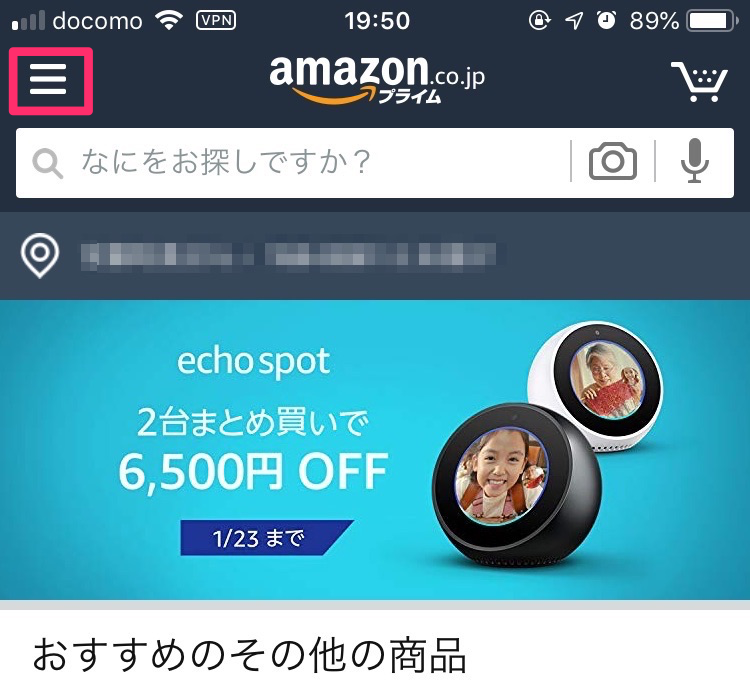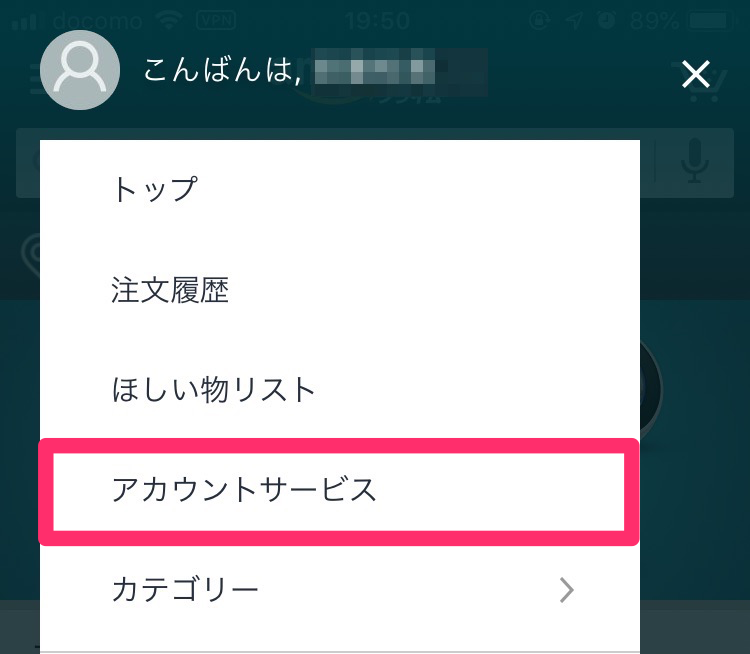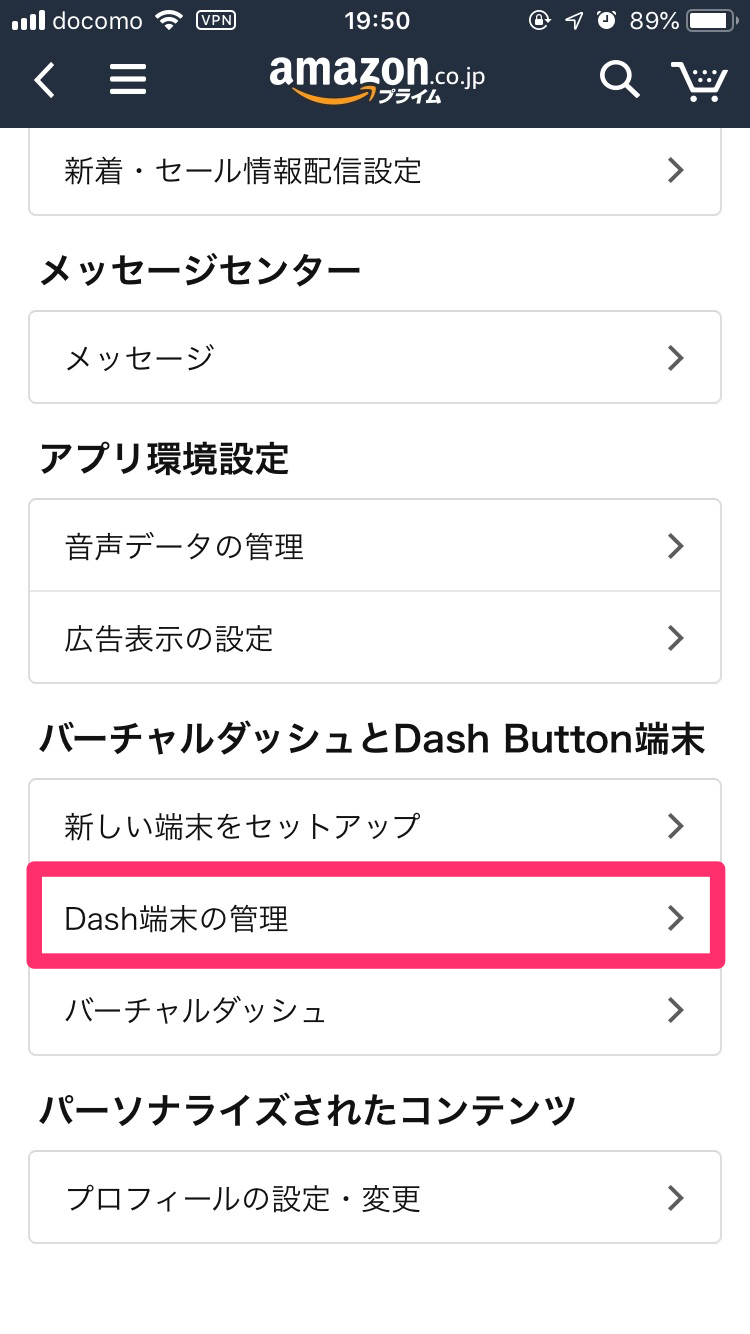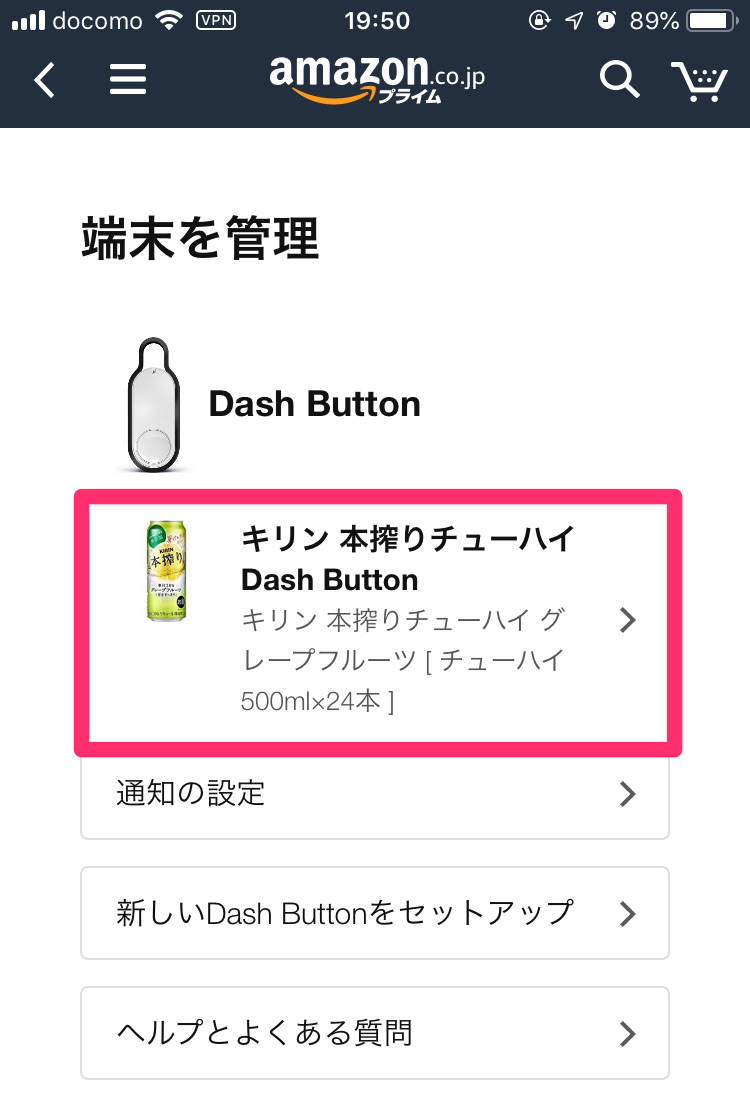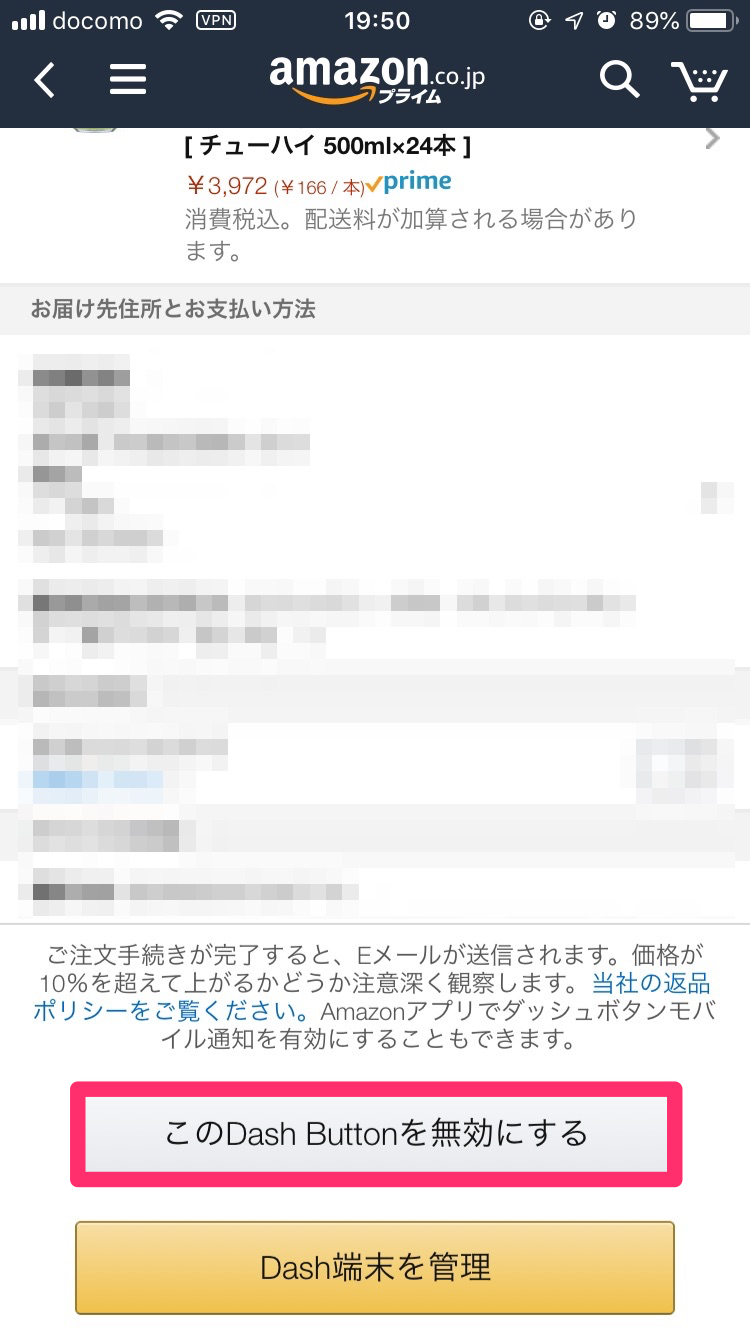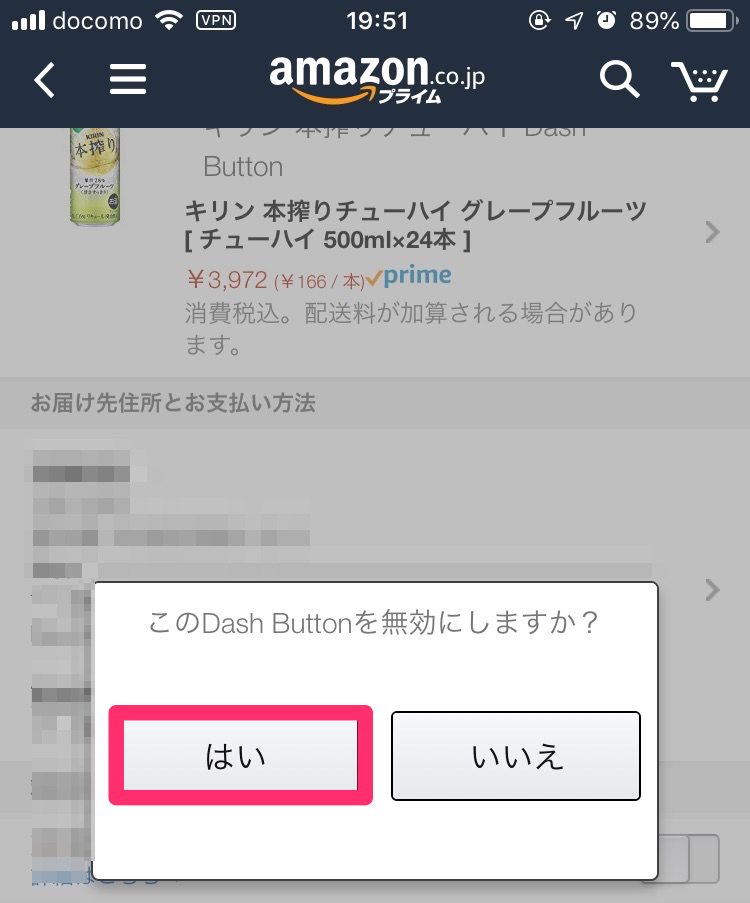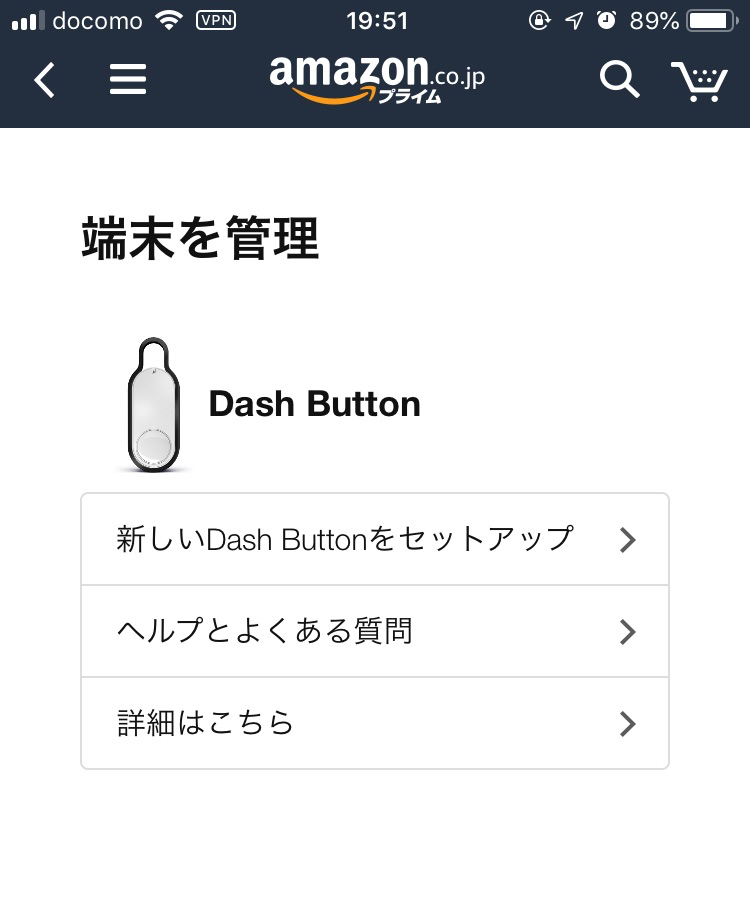こんにちは、かずけんです。
以前、以下の記事で紹介しましたAmazonダッシュボタンですが、酒量を減らすために不要になりました。
そこで、この記事ではAmazonアプリからのAmazonダッシュボタンの設定を削除する方法を図解で紹介します。
Amazon Dash Button(アマゾンダッシュボタン)の設定削除手順
左上のメニューをタップします。
メニューの「アカウントサービス」をタップします。
バーチャルダッシュとDash Button端末の「Dash端末の管理」をタップします。
削除したい商品をタップします。
「このDash Buttonを無効にする」をタップします。
「はい」をタップします。
商品が消えたら、OKです。
あとは、ボタンのリセットを行います。
Dash Buttonをリセットする
Dash Buttonを工場出荷時の設定にリセットし、保存したWi-Fi認証情報を削除するには、Dash Buttonを無効化した後、Dash Buttonを1回押します。リセットが完了すると、インジケーターが白色に点滅した後、赤色に点灯します
まとめ
Amazon Dash Button(アマゾンダッシュボタン)を使わなくなった方は参考にしてみてください。
お読みいただき、ありがとうございましたっ!
まちがって設定を削除してしまった方は、以下の記事を参考に設定しなおしてみてください。